2026 Autor: Howard Calhoun | [email protected]. Última modificación: 2025-01-24 13:15:10
Internet lento es un dolor insoportable. Pasa mucho tiempo, descarga videoclips, no abre imágenes completas, carga páginas durante mucho tiempo. Esto lleva al hecho de que solo quieres tirar la computadora por la ventana. Este artículo le mostrará algunos pasos para arreglar o mejorar su conexión a Internet.
Hay cuatro formas de acelerar Internet en Windows 7. Puede hacerlo con:
- Navegador.
- Módem/router.
- Paquete de servicios de Internet.
- Computadora.
Echemos un vistazo más de cerca a la información sobre cómo acelerar Internet en Windows 7.
Navegadores. Cambiar navegador

Mucha gente utiliza Internet Explorer para acceder a Internet, que, a diferencia de otros navegadores, consume una gran cantidad de recursos. Las páginas web ahora están más pulidas y cargadas, por lo que la cantidad de memoria requerida para cargarlas ha aumentado, lo que significa que es mejor usar navegadores que puedan controlar los recursos que consumen y las actualizaciones que necesitan.
El navegador Firefox tiene una granla cantidad de extensiones que pueden permitirle bloquear elementos como JavaScript, anuncios, Flash hasta que se necesiten. Uno de los complementos más útiles es Adblock Plus, que prácticamente elimina el lanzamiento de recursos adicionales y acelera los tiempos de carga. También puedes probar el complemento Fasterfox Lite para que Firefox sea aún más rápido.
Google Chrome usa muy poca memoria y también puede ser muy útil en sitios que funcionan con JavaScript y Flash. También puedes probar el complemento FastestChrome.
Opera funciona con tecnología de compresión, Opera Turbo está diseñado específicamente para conexiones de red lentas.
Puedes ver qué mejoras se han realizado observando la velocidad de Internet.
Eliminación de complementos, extensiones y complementos superfluos

Algunos complementos y complementos son útiles, y algunos de ellos, por el contrario, empeoran la carga de la página. Puede intentar deshabilitarlos para acelerar su navegador. La configuración de Internet varía según los navegadores.
Para deshabilitar complementos en Firefox, vaya a "Herramientas> Complementos" y deshabilite todos los complementos y complementos no deseados. Reinicie Firefox para que los cambios surtan efecto.
Para deshabilitar los complementos en Google Chrome, debe ir a "Configurar> Herramientas> Extensiones" y deshabilitar los complementos innecesarios. Reinicie Chrome.
Para deshabilitar los complementos de Internet Explorer, debevaya al menú a lo largo de la ruta "Service> Administrar complementos", luego desactive los complementos innecesarios. Reinicie Internet Explorer.
Cerrar pestañas no utilizadas

Aunque no lea las pestañas, muchas páginas se actualizan automáticamente cada minuto o segundo para mantenerse sincronizadas. Para no volver a preguntarse cómo acelerar Internet en Windows 7, simplemente cierre estas pestañas cuando no las esté usando para que no obstruyan el canal.
Habilitar almacenamiento en caché
Cuando el almacenamiento en caché está habilitado, parte de su historial visitado o incluso parte de su información personal se rastreará y/o almacenará en algún lugar de la memoria, esto es completamente inofensivo y, de hecho, permite que las páginas se carguen más rápido. Si es escéptico acerca de esto, mantenga la configuración predeterminada para denegar todas las cookies y luego agregue sitios en los que confíe, creando así su lista "exclusiva". Además, no configure su navegador para borrar automáticamente el caché cada vez que se cierra. Los diferentes navegadores tienen diferentes configuraciones para manejar cookies y cachés.
Para cambiar la configuración:
- En Firefox, ve a "Herramientas > Configuración > Privacidad".
- En Internet Explorer, abra "Configuración" (puede parecer un engranaje). Siguiente - "Propiedades de usuario > registro de usuario" - asegúrese de que el historial se elimine después de verlo.
- BChrome, vaya a "Herramientas (puede parecer una tecla) > Configuración", desplácese hacia abajo y luego abra "Mostrar configuración avanzada > Privacidad > Configuración de contenido".
Módem/Router
Cambie el dispositivo inalámbrico a otro canal
Si vive cerca de vecinos y ve sus conexiones inalámbricas, lo más probable es que el dispositivo que transmite su Internet inalámbrico esté ralentizando la conexión debido a la transmisión en el mismo canal que los vecinos. Para probar esto, descargue, instale y ejecute la herramienta inSSIDer, que busca redes inalámbricas y canales relacionados en su área.

Encuentre su conexión inalámbrica en la lista provista (generalmente en la parte superior). Vea qué canal transmite para usted y luego compárelo con otros canales que usa. Idealmente, debería haber uno, pero la mayoría de las veces, este no es el caso. Vea qué canales son los más gratuitos y grábelos.
Si necesita cambiar el canal inalámbrico, debe conectarse a la dirección IP del módem/enrutador (busque el manual, verifique en el dispositivo), preste atención al canal que recibe la mayoría de los usuarios en la configuración (la ubicación cambiará dependiendo de su dispositivo) y seleccione la opción deseada de la lista.
Reemplazo del enrutador inalámbrico
Esta es la forma más fácil de acelerar Internet en Windows 7. También puede simplemente moverlo a la habitación dondepuede aprovechar al máximo su posición. Idealmente, no debería haber líneas rectas libres que separen la computadora del enrutador.
Eliminar la interferencia de otros dispositivos inalámbricos
Los teléfonos inalámbricos a menudo pueden ser un gran obstáculo para una conexión inalámbrica a Internet, por lo que el espacio entre ellos debe ser lo más grande físicamente posible.
La señal inalámbrica es gratuita, pero la experiencia demuestra que se producen interferencias, especialmente cuando tiene que atravesar paredes. Actualizar el dispositivo puede ayudar. Un módem/enrutador viejo simplemente no es físicamente capaz de admitir tráfico de paquetes de Internet de alta velocidad.
Paquete de servicios de Internet. Velocidad de Internet (ISP)
Esto es importante porque una conexión lenta puede deberse a problemas con el ISP, no a su culpa. Si no tienes el documento que necesitas, puedes consultar la web de tu proveedor o contactar con él por teléfono.

Prueba de velocidad en línea
Una de las mejores opciones sobre cómo acelerar Internet en Windows 7. Esta prueba le dará un resultado cercano a lo que debería proporcionar el ISP. Si obtiene lecturas bajas, intente verificar en otra computadora usando la misma red. Si obtiene un mal resultado en el segundo, asegúrese de contactar a su proveedor. La prueba de velocidad de Internet es una buena oportunidad para verificar su ISP.
Paquete de Internet obsoleto
Si usas la misma velocidad de Internet paramuchos años, lo más probable es que no esté equipado para cargar nuevas páginas web que ahora son más complejas. Si ha tenido el mismo proveedor de Internet durante mucho tiempo, solicite actualizaciones más económicas debido a su le altad continua. De lo contrario, siempre puedes contactar con otras empresas de Internet.
Computadora. Eliminación de programas innecesarios

La conexión a Internet requiere memoria para tener la velocidad que estás pagando. Si su computadora está llena de programas que no necesita, su conexión será más lenta. Cierra y desinstala los programas que no estés usando.
Análisis de virus y spyware
¿Internet no funciona en Windows 7? ¿Te preguntas cómo acelerar Internet? Revise su computadora en busca de virus y spyware. Ejecute un análisis completo del sistema con frecuencia.
Recomendado:
Quik: configuración, instalación, instrucciones paso a paso, funciones de trabajo

La plataforma de operaciones juega un papel muy importante en las operaciones. Todas las transacciones se realizan en él. En la negociación en los mercados financieros, existen diferentes terminales que tienen sus propias características y características. Este artículo hablará en detalle sobre la plataforma de negociación rápida. El lector recibirá información sobre la configuración correcta de Quik para diferentes activos comerciales y su instalación
¿Cómo acelerar la depreciación? Método de depreciación acelerada

La depreciación acelerada es la transferencia rápida del precio de los activos fijos al costo de los productos producidos con su ayuda. Básicamente, la literatura nacional, que se dedica a los impuestos y la contabilidad, excluye la presencia de un límite claramente definido al descifrar el concepto del mecanismo de depreciación acelerada y los métodos para su cálculo
Cómo hacer una página comercial en Instagram: procedimiento, configuración, diseño y promoción
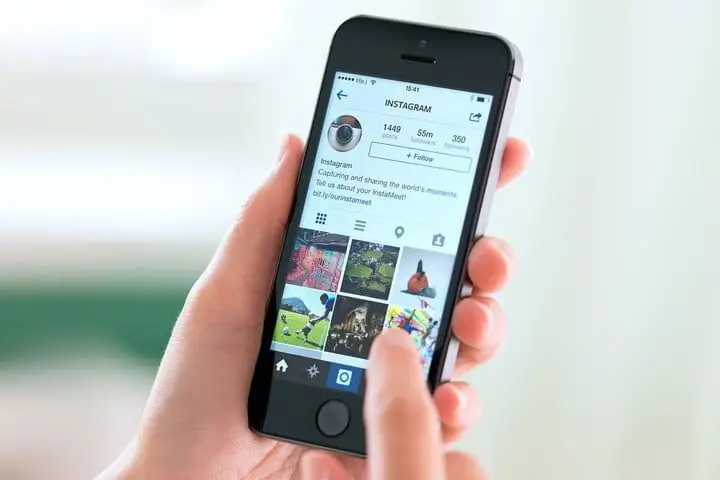
"Instagram" se ha vuelto cada vez más popular y muchos usan cuentas en esta red social para realizar sus negocios, ya que es una plataforma comercial que se desarrolla dinámicamente. Lo primero que debe hacer para comenzar a vender activamente es registrarse y seguir ciertas recomendaciones desarrolladas por especialistas en promoción
Cómo conectarse a Internet en "Motive": instrucciones paso a paso para la configuración

La comunicación celular con el sonoro nombre "Motive" apareció en el mercado de operadores hace mucho tiempo. Habiendo comenzado bajo la marca de otra empresa, Motiv pronto comenzó a trabajar de forma independiente. El número de suscriptores de esta comunicación celular aumenta cada día. El número de tarifas que los usuarios de la red están felices de aceptar también está creciendo
La rotación de productos básicos es Conceptos básicos, análisis de indicadores y formas de acelerar
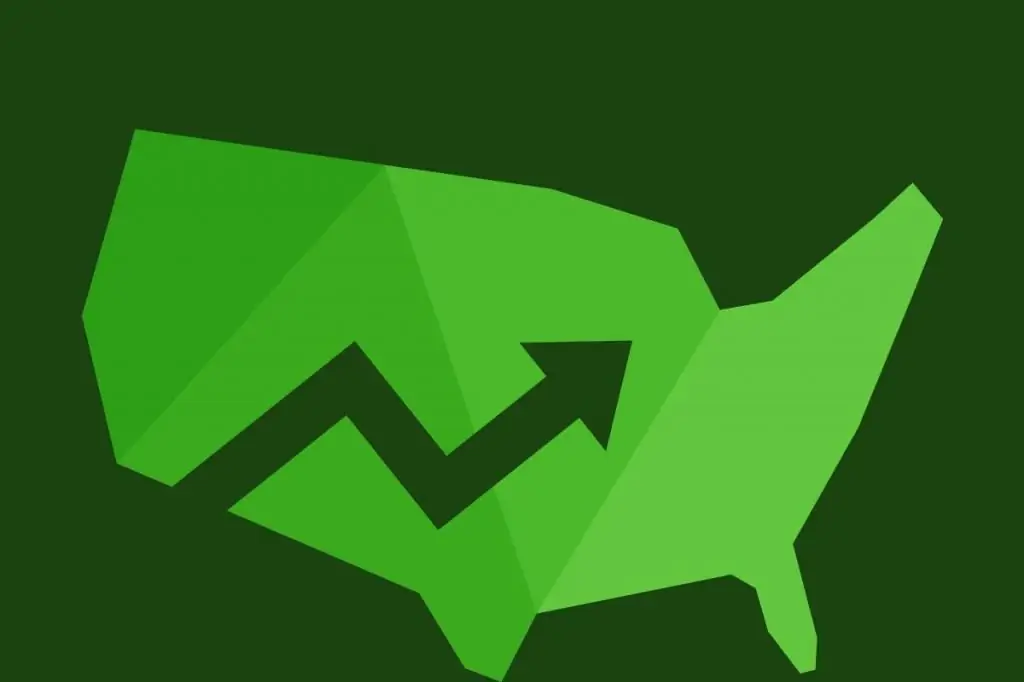
La disminución de la rentabilidad con respecto a las ventas de grupos separados de productos en caso de aceleración simultánea de su facturación, por regla general, conduce a un aumento de la rentabilidad de la estructura. El movimiento de stocks de productos comercializables, junto con el volumen de ventas, supone la instalación de uno de los indicadores económicos más importantes. Esta es la facturación

